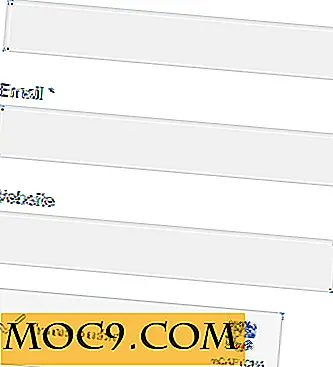Så här kör du Android på din hemdator med Virtualbox
Googles Android OS har gjort konsekventa framsteg i smartphone-världen. Om du är något som jag har du kanske varit nyfiken på det här mobila operativsystemet men inte villigt att spendera mycket på en telefon. Lyckligtvis erbjuder LiveAndroid-projektet på Google Code en startbar LiveCD-bild som kan köras på din hemdator. Med det fria virtualiseringsprogrammet VirtualBox kan vi prova det på Windows, Linux eller Mac utan att ens bränna en CD.
Få Android
Även om det är sant att de nödvändiga filerna är tillgängliga på Google Kod-projektsidan, rekommenderar jag att du hämtar den här torrentlänken istället. Detta beror på att projektsidan har ISO-filen uppdelad i två delar som du måste sammanfoga manuellt. Den här torrenten är samma filer, förknippad med Yours Truly for convenience. Det handlar om 173 MB. Torrenten är ny så tills jag har några andra såmaskiner kan det vara lite långsamt.
Förbereder VirtualBox
Med dessa nedladdningar kan Windows, Linux och Mac-användare alla få sin systemversion av VirtualBox här. Följ webbplatsens instruktioner för att installera och starta programmet. När du är redo, borde du ha något så här:

Välj Ny i övre vänstra hörnet. Efter att du har slagit Nästa kommer du till den första konfigurationsskärmen där du kan ange informationen som visas på skärmbilden nedan.

Fältet Namn kan naturligtvis vara allt du vill.
Nästa steg på nästa sida är att ställa in basminneformat . Gå vidare och lämna det här som standard. På sidan efter det kommer du att presenteras med ett alternativ att starta en hårddisk. Eftersom vi kommer att köras enbart från den levande bilden är en hårddiskbild inte nödvändig, så fortsätt och ta bort kryssrutan som lämnar den tomma sidan, som visas nedan.

VirtualBox kan ge dig en varning om inga hårddiskar, men det är ok för vad vi vill göra. Ignorera varningen och klicka på Slutför på sista sidan. Detta borde ta dig tillbaka till huvudskärmen, men den här gången kommer det att visas LiveAndroid 0.3 i den vänstra rutan.
Starta LiveAndroid
Innan du klickar på Start måste vi berätta för VirtualBox att starta från LiveAndroid-filen. Om det är klart att ladda ner, klicka på knappen Inställningar i VirtualBox. Välj CD / DVD Rom till vänster. När konfigurationsskärmen är öppen, markera rutan för Mount CD / DVD Drive och ISO Image File . Du kan klicka på mappikonen för att välja den nedladdade ISO-filen, som visas här.

När du är klar klickar du på OK och du ska returneras till huvudskärmen, men den här gången ska den visa liveandroidv0.3.iso under avsnittet CD / DVD ROM i högerpanelen.
Om allt är bra och bra kan du nu slå Start och starta in i ditt eget lokala Android OS.